
Windows 10 นำเรา Edge, เว็บเบราเซอร์ใหม่ล่าสุดของ Microsoft น่าเสียดายที่วันที่เผยแพร่ของ Windows 10 Edge ยังไม่สนับสนุนส่วนขยายดังนั้นเราจึงต้องใช้คุณสมบัติและตัวเลือกเริ่มต้น หนึ่งในสิ่งที่แย่ที่สุดสำหรับผู้ใช้จำนวนมากคือความจริงที่ว่าคุณไม่สามารถปิดกั้นโฆษณาที่น่ารำคาญและป๊อปอัปทั้งหมดที่เติมอินเทอร์เน็ตในปัจจุบันได้ อย่างไรก็ตาม ... มี app ออกมีซึ่งคุณสามารถใช้เพื่อบล็อกโฆษณาแม้ใน Microsoft ขอบ. เรียกว่า Adguard และทำงานได้เป็นอย่างดี อย่างไรก็ตามคุณสามารถใช้งานได้ฟรี 14 วันหลังจากนั้นคุณจะต้องเสียค่าใช้จ่าย แต่ใครจะรู้บ้าง Microsoft อาจจะย้ายไปอย่างรวดเร็วและก่อนที่การทดลองของ Adguard จะสิ้นสุดลงเราจะได้รับการสนับสนุนส่วนขยายใน Edge ก่อนหน้านี้ให้อ่านบทแนะนำนี้เพื่อดูว่าจะไปที่ไหนและวิธีใช้ Adguard เพื่อบล็อกโฆษณาใน Microsoft Edge
Adguard คืออะไร?
เพื่อเป็นการกล่าวง่ายๆ Adguard เป็นตัวบล็อกโฆษณา นั่นหมายความว่าจะช่วยป้องกันคุณจากโฆษณาที่น่ารำคาญและป๊อปอัปที่ไม่พึงประสงค์จากอินเทอร์เน็ต เพื่อให้สามารถทำเช่นนั้น Adguard ใช้รายการตัวกรองซึ่งแต่ละกฎมีการกรองสำหรับเนื้อหาการโฆษณาทุกประเภทเช่นแบนเนอร์ป๊อปอัพและอื่น ๆ ตัวกรองเหล่านี้จะถูกโหลดโดย Adguard โดยอัตโนมัติทั้งนี้ขึ้นอยู่กับเว็บไซต์ที่คุณกำลังเข้าชม ตัวอย่างเช่นมีตัวกรองภาษาอังกฤษ (สำหรับเว็บไซต์ที่มีเนื้อหาภาษาอังกฤษ) ตัวกรองภาษารัสเซีย (สำหรับเว็บไซต์ที่มีเนื้อหาภาษารัสเซีย) และแม้แต่ตัวกรองสปายแวร์ (เพื่อปกป้องคุณจากเว็บไซต์ที่พยายามติดตามการกระทำของคุณบนอินเทอร์เน็ต) หากต้องการดูรายละเอียดเพิ่มเติมเกี่ยวกับตัวกรองที่มีอยู่ใน Adguard โปรดตรวจสอบหน้านี้: Adguard Ad Filters
ตัวบล็อกโฆษณาส่วนใหญ่มีอยู่ในรูปของส่วนขยายของเบราว์เซอร์ นั่นหมายความว่าเพื่อป้องกันไม่ให้โฆษณาปรากฏบนเบราว์เซอร์ของคุณก่อนอื่นพวกเขาต้องโหลดเว็บไซต์และหลังจากที่พวกเขาสามารถระบุและนำโฆษณาและป๊อปอัปออกได้ Adguard ทำงานในรูปแบบอื่น: ประมวลผลเว็บไซต์ที่คุณเข้าชมก่อนที่จะโหลดลงในเบราว์เซอร์ เนื่องจากเบราว์เซอร์ไม่โหลดโฆษณาทั้งหมดจึงแปลเป็นประสบการณ์การท่องเว็บได้เร็วขึ้นและมีการถ่ายโอนข้อมูลน้อยลง
อีกหนึ่งสิ่งที่ยอดเยี่ยมคือ Adguard เป็นแอปพลิเคชันแบบสแตนด์อโลนที่ทำงานโดยไม่คำนึงถึงเบราว์เซอร์ที่คุณใช้ โดยค่าเริ่มต้นก็รู้วิธีการทำงานกับ 33 เบราว์เซอร์ที่แตกต่างกันรวมทั้ง Microsoft Edge นอกจากนี้เรายังต้องชี้ให้เห็นว่า Adguard สามารถใช้งานได้กับเบราว์เซอร์อื่น ๆ ตราบใดที่คุณเพิ่มลงในรายการเบราว์เซอร์ที่กรองแล้วจากหน้าต่าง การตั้งค่า ด้วยตนเอง
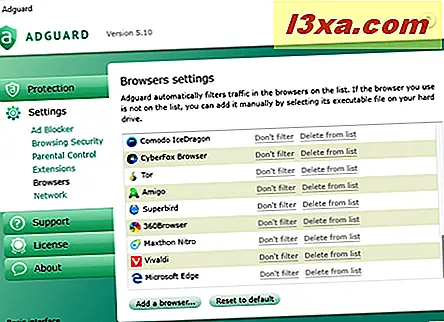
สถานที่รับและวิธีติดตั้ง Adguard
Adguard สามารถดาวน์โหลดได้จากหน้าเว็บอย่างเป็นทางการที่นี่: Adguard
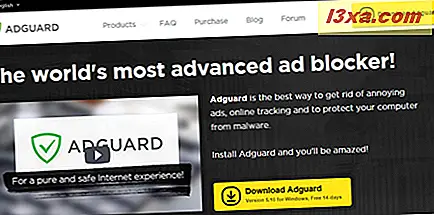
ไฟล์ดาวน์โหลดที่คุณได้รับเป็นไฟล์ปฏิบัติการขนาดเล็กที่เรียกว่า adguardInstaller.exe ซึ่งมีขนาด 382 กิโลไบต์

หลังจากดาวน์โหลดแล้วให้เรียกใช้ตัวติดตั้ง โปรดทราบว่าคุณต้องมีสิทธิ์ระดับผู้ดูแลจึงจะสามารถติดตั้ง Adguard ได้ เมื่อถามโดยการควบคุมบัญชีผู้ใช้ถ้าคุณต้องการเรียกใช้ให้เลือก ใช่
ขั้นตอนการติดตั้งครั้งแรกสำหรับ Adguard จะขอให้คุณเห็นด้วยกับข้อตกลงใบอนุญาต อ่านเงื่อนไขและหากคุณพอใจกับพวกเขาให้คลิกหรือแตะ ฉันยอมรับข้อตกลง
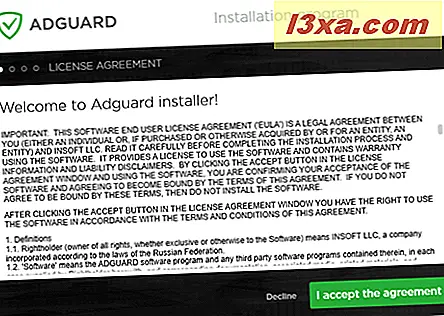
จากนั้น Adguard ช่วยให้คุณสามารถเลือกสถานที่ตั้งที่จะติดตั้งได้ ป้อนข้อมูลที่คุณต้องการหรือถ้าคุณพอใจกับตำแหน่งเริ่มต้นให้ดำเนินการต่อและกด ถัดไป
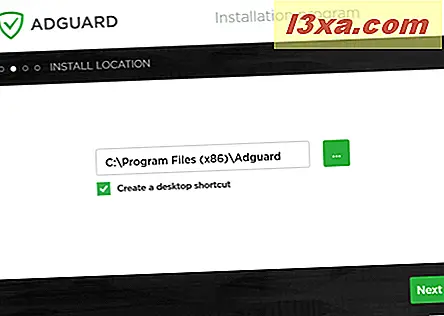
ตอนนี้รอให้แอดการ์ดไปสิ้นสุดขั้นตอนการติดตั้ง จะใช้เวลาสักครู่เท่านั้น
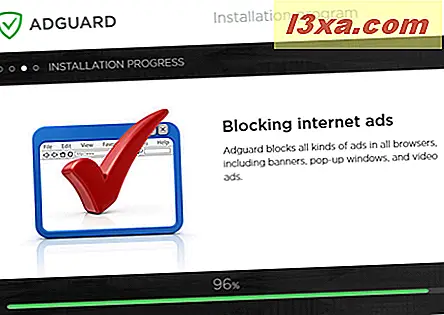
เมื่อดำเนินการเสร็จ Adguard จะต้องใช้เวลาสองถึงสามวินาทีในการเตรียมการเปิดตัวครั้งแรก
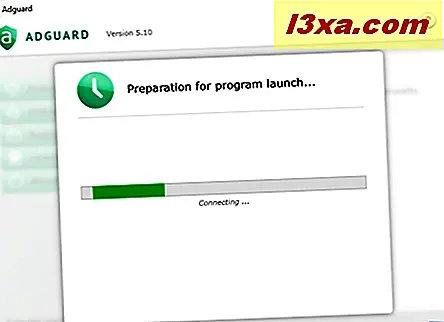
เมื่อพร้อมแล้ว Adguard ขอให้คุณเลือกภาษาที่คุณต้องการใช้สำหรับอินเทอร์เฟซ คุณสามารถเลือกจาก อังกฤษรัสเซียญี่ปุ่นสเปนโปรตุเกสเยอรมัน หรือ เซอร์เบีย
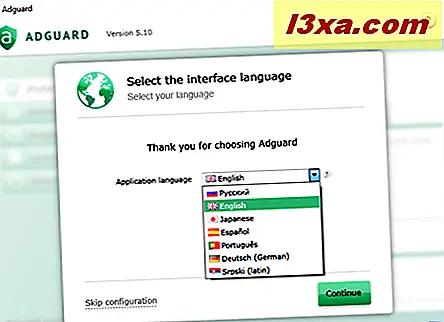
จากนั้นคุณสามารถกำหนดค่าตัวกรองพื้นฐานบางอย่างได้ คุณสามารถเลือกได้ว่าต้องการบล็อกตัวติดตามวิดเจ็ตโซเชียลมีเดียและโฆษณาทั้งหมดหรือโฆษณาที่น่ารำคาญเท่านั้น ตัวเลือกสุดท้ายนี้สมควรอธิบายได้ว่า: โดยค่าเริ่มต้นแทนที่จะปิดกั้นโฆษณาทั้งหมด Adguard เลือกที่จะให้โฆษณา "มีประโยชน์" บางตัวผ่านตัวกรอง "โฆษณาที่เป็นประโยชน์" จะถือว่าเป็นโฆษณาบนเครือข่ายการค้นหาใน Google, Yahoo, Bing, Ask.com และ DuckDuckGo.com หากต้องการดูโฆษณาตามบริบทดังกล่าวให้ไปที่การกำหนดค่าเริ่มต้นของ Adguard แต่ถ้าคุณไม่ทำเช่นนี้ให้ยกเลิกการเลือกตัวเลือก "ห้ามปิดกั้นโฆษณาที่มีประโยชน์"
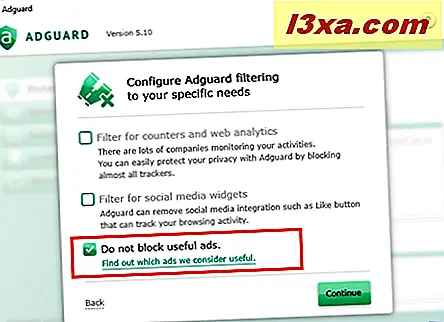
ขั้นตอนสุดท้ายจากการกำหนดค่าเริ่มต้นสำหรับ Adguard ช่วยให้คุณสามารถเลือกได้ว่าจะต้องการกรองข้อมูลแบบปลอดภัย (HTTPS) หรือไม่และหากคุณต้องการส่งข้อมูลที่ไม่ระบุตัวตนไปยังเซิร์ฟเวอร์ของ Adguard
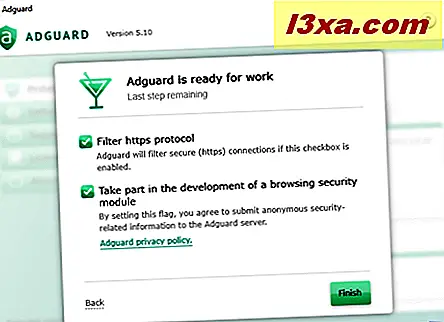
วิธีการทำงานร่วมกับ Adguard
ขณะที่เราดำเนินการติดตั้งเสร็จสิ้นและขั้นตอนแรกในการกำหนดค่า Adguard ตอนนี้เราได้เห็นส่วนติดต่อซึ่งดูดีและใช้งานง่าย

ตอนนี้คุณก็สามารถปิดส่วนติดต่อของ Adguards และปล่อยให้มันทำงานได้ ถ้าคุณจะเปิด Microsoft Edge (หรือเบราเซอร์อื่น ๆ ) คุณจะเห็นว่าโฆษณาที่น่ารำคาญและป๊อปอัปที่เติมเว็บไซต์โปรดของคุณหมดไปแล้ว คุณสามารถเริ่มเพลิดเพลินกับประสบการณ์ออนไลน์ที่ดีและสะอาดขึ้น
อย่างไรก็ตามถ้าคุณเป็นคนที่ต้องการตรวจสอบรายละเอียดเล็ก ๆ น้อย ๆ ว่ามีอะไรบางอย่างเกิดขึ้นบ้างให้ลองเดินผ่านส่วนติดต่อของ Adguard
ปลั๊กหลักของ Adguard ถูกแบ่งออกเป็น 5 ส่วนหลัก ได้แก่ การคุ้มครองการตั้งค่าการสนับสนุนใบอนุญาต และ เกี่ยวกับ
เหนือสิ่งอื่นใดส่วน Protection ช่วยให้คุณสามารถเปิดหรือปิดการใช้งานบริการป้องกันดูข้อมูลสถานะและข้อมูลทางสถิติเพียงเล็กน้อยรายงานโฆษณาที่ไม่ได้รับไปยังนักพัฒนา Adguard และเพิ่มข้อยกเว้นสำหรับเว็บไซต์ที่คุณไม่ต้องการให้ลบโฆษณา
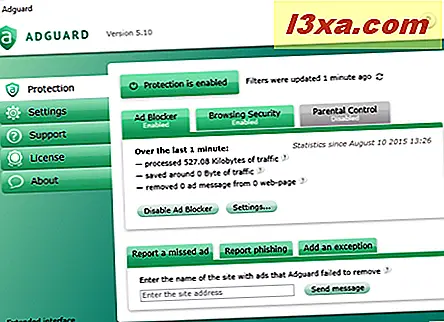
ลักษณะที่ทำให้ Adguard แตกต่างจากตัวบล็อกโฆษณาอื่น ๆ คือความจริงที่ว่าคุณลักษณะนี้ยังรวมถึงคุณลักษณะ การควบคุมโดยผู้ปกครอง อย่างไรก็ตามแม้หลังจากเปิดใช้งานแล้วเรายังคงสามารถใช้บัญชีผู้ใช้ที่แตกต่างกันเพื่อไปยังเว็บไซต์ที่ไม่เหมาะสมได้ ดังนั้นเราจึงไม่แนะนำให้คุณพึ่งพาเพื่อวัตถุประสงค์ของ
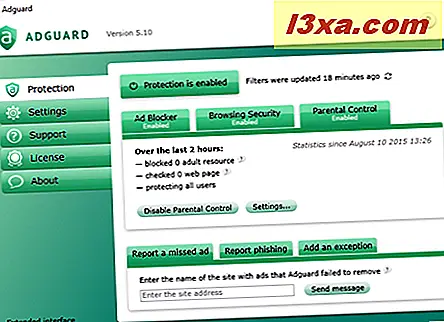
ส่วน การตั้งค่า ของ Adguard ช่วยให้คุณสามารถกำหนดค่าต่างๆของการดำเนินงานได้ คุณสามารถเปลี่ยนภาษาของอินเทอร์เฟซได้ตั้งค่า Adguard เพื่อเริ่มต้นเมื่อเริ่มต้นหรือไม่ให้อัปเดตอัตโนมัติเปิดใช้งานตัวกรองโฆษณาโดยอัตโนมัติเป็นต้น

ถ้าคุณต้องการเข้าถึงการตั้งค่ามากยิ่งขึ้นคุณยังสามารถเข้าถึง อินเทอร์เฟซ Extended ของ Adguard คุณสามารถเปลี่ยนตัวเลือกเพิ่มเติมเช่นเพิ่มตัวกรองโฆษณาของผู้ใช้ที่กำหนดเองเปิดหรือปิดการเปิดหรือปิดใช้งานตัวกรองโฆษณาสำหรับเบราว์เซอร์เฉพาะเปลี่ยนการตั้งค่าพร็อกซีเป็นต้น
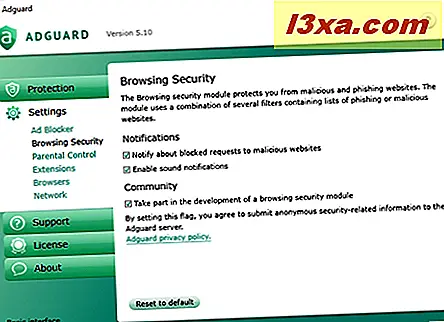
จะกลับไปที่ส่วนติดต่อหลักของ Adguard ส่วนการ สนับสนุน จะมีแบบฟอร์มอีเมลซึ่งคุณสามารถใช้เพื่อส่งข้อความไปยังทีมงานที่อยู่เบื้องหลัง Adguard โดยตรง
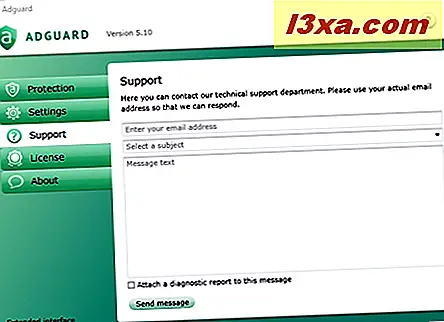
ภายในส่วน สิทธิ์การ ใช้งานคุณสามารถเปิดใช้งานคีย์ serial ที่คุณมีอยู่แล้วหรือคุณสามารถเลือก ซื้อใบอนุญาต ได้
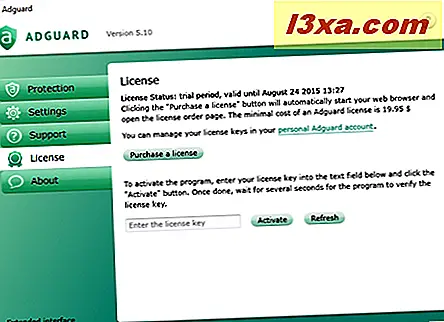
และในที่สุดส่วน " About " จะให้ข้อมูลเกี่ยวกับแอป Adguard แต่ยังช่วยให้คุณสามารถตรวจหาการอัปเดตที่พร้อมใช้งาน
ข้อสรุป
หากคุณต้องการกำจัดโฆษณาที่ไม่พึงประสงค์และป๊อปอัพที่เติมข้อมูลอินเทอร์เน็ตเกือบทั้งหมด Adguard เป็นตัวบล็อกโฆษณาเดียวที่สามารถหยุดโฆษณาป๊อปอัพและหยุดไม่ให้ บริษัท ติดตามกิจกรรมออนไลน์ของคุณเมื่อใช้ Microsoft Edge ดังนั้นถ้าคุณชอบ Edge แต่คุณไม่ชอบโฆษณานี่เป็นทางเลือกเดียวสำหรับความรอด อย่างน้อยตอนนี้และจนกว่า Microsoft จะออกการสนับสนุนส่วนขยายสำหรับเว็บเบราเซอร์ล่าสุดของพวกเขา ข้อเสียอย่างเดียวในการใช้ Adguard คือความจริงที่ว่าไม่ใช่ผลิตภัณฑ์ฟรีและหลังจากทดลองใช้ 14 วันคุณจะต้องจ่ายเงินเพื่อที่จะสามารถใช้งานได้ต่อไป



